Wir leben in einer Zeit des Übergangs zur digitalen Welt. Gerade jetzt mit dem Aufkommen der Remote-Arbeit ist es üblich, dass wir unseren persönlichen oder Arbeitscomputer für verschiedene Aufgaben verwenden. Wir nutzen es nicht nur für die Arbeit, wir nutzen es auch für unsere privaten Gespräche und zum Einkaufen. In diesem Sinne suchen wir nach verschiedenen Wegen, um unsere Privatsphäre in den verschiedenen Bereichen unseres Lebens zu wahren. Aus diesem Grund, Firefox hat an seinem Containerkonzept gearbeitet, um dieses Ziel zu erreichen. In diesem Tutorial werden wir lernen über Firefox Multi-Account-Container um herauszufinden, was sie sind und warum sie die Privatsphäre verbessern.
Das erste, was wir tun werden, ist herauszufinden, was Firefox-Container für mehrere Konten sind. Dann werden wir sehen, welche Vorteile uns ihre Verwendung bieten kann, und wir sehen einige praktische Beispiele, wie wir sie zur Verbesserung der Privatsphäre nutzen können.

Was sind Firefox Multi-Account-Container?
We kann Firefox Multi-Account-Container definieren als Werkzeug, das es uns ermöglicht, unsere Arbeit, Einkäufe und persönliches Surfen zu trennen. Wir werden dies so tun, dass wir den Verlauf nicht löschen, Sitzungen starten und schließen oder mehrere Browser verwenden müssen. Es ist eine verbesserte Version der "Container"-Funktion, die in Firefox Nightly enthalten ist. Für eine bessere und umfassendere Erfahrung ist es jedoch am besten, Ihr Browser-Add-On hinzuzufügen.

Das Behälter insbesondere handelt es sich um Tabs, aber im Gegensatz zu den normalen haben die Webseiten, die wir darin besuchen, Zugriff auf einen separaten Bereich des Browserspeichers. Dies bedeutet, dass Ihre Website-Einstellungen, Logins und jegliche Überwachung, die sie bei uns durchführen, nicht auf die Registerkarte eines anderen Containers übertragen werden. Kurz gesagt, jeder Container, den Sie haben, wird mit seinen Konfigurationen unabhängig gehalten und hat keinen Einfluss auf den Rest.
Warum Container Ihre Privatsphäre verbessern
Wenn wir heute im Internet surfen, hinterlassen wir dank Cookies und Trackern einen digitalen Fußabdruck der von uns besuchten Websites. Beispielsweise können wir nicht auf allen Seiten auf Cookies verzichten, da wir uns sonst nicht einloggen könnten. Wenn wir normal surfen, sehen Sie die Spuren, die alle unsere Cookies hinterlassen. Wenn wir hingegen einen Container verwenden, kann nur ein Teil überwacht werden, z. Facebook, und wir werden weniger Spuren hinterlassen. Denn jeder Container speichert die Informationen in einem eigenen und damit unabhängigen Bereich.
Zu den Vorteilen, die es uns bieten kann:
- Wir können uns in Firefox bei mehreren Konten gleichzeitig anmelden. Wir können das persönliche und das geschäftliche Gmail-Konto in verschiedenen Containern öffnen.
- Besserer Schutz vor Angriffen durch Cyberkriminelle. Wenn Sie beispielsweise auf einen schädlichen Link klicken, wirkt sich dies nur auf diesen Container aus. In diesem Sinne wird es den Rest der Container sicher halten.
- Es bietet uns Schutz vor Überwachung und Verfolgung, ohne dass Sie sich während des Surfens von Websites abmelden müssen.
- Es ermöglicht die Zuordnung zu einer Webseite eines bestimmten Containers, sodass dieser immer dort geöffnet wird.
- Unterstützt die Unterscheidung zwischen persönlichen und geschäftlichen Registerkarten. Wenn Sie nach Hause kommen, können Sie die Arbeitsanschlüsse ausblenden, um die Verbindung zu trennen, und der Vorgang könnte auch umgekehrt erfolgen.
Zusammenfassend lässt sich sagen, dass es dank dieser Arbeitsweise eine effektive Möglichkeit ist, die Verfolgung unserer Browsing-Aktivitäten zu minimieren. Dies führt letztendlich zu mehr Privatsphäre beim Surfen.
So installieren Sie Multi-Account-Container in Firefox
Das erste, was wir tun müssen, um Firefox-Container mit mehreren Konten zu installieren, ist, diesen Browser zu öffnen. Sobald wir drinnen sind, müssen wir auf Folgendes klicken Link und wir sehen einen Bildschirm wie diesen:
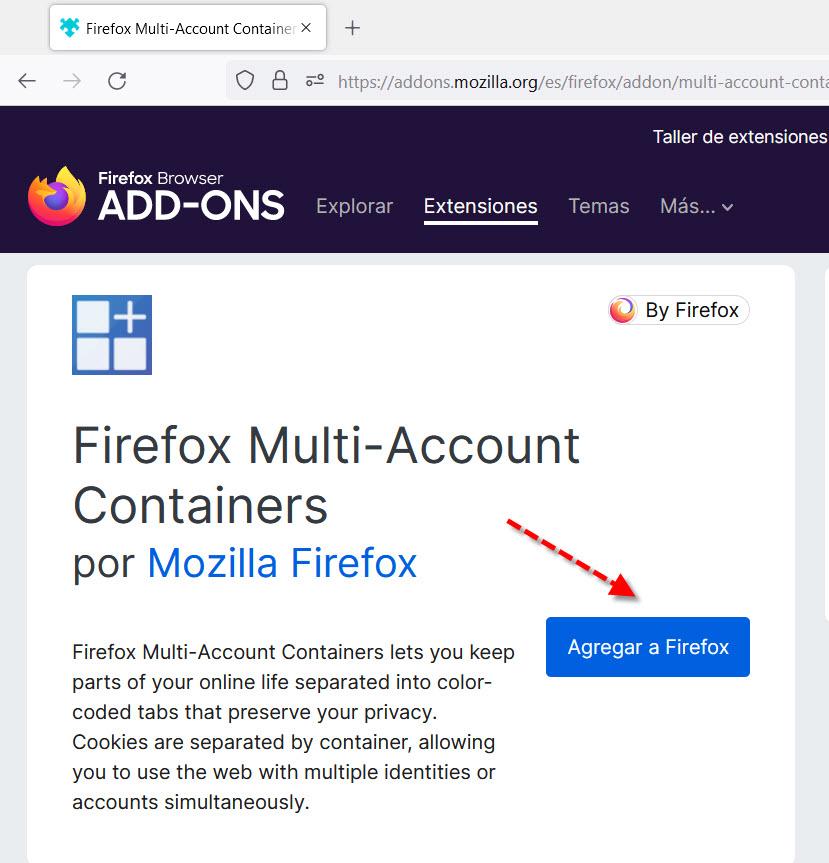
Was wir also tun müssen, ist auf die zu klicken Zu Firefox hinzufügen Schaltfläche und ein Bildschirm wie dieser wird angezeigt:
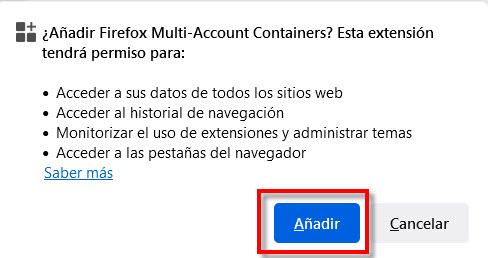
Hier müssen wir nur noch auf „klicken“ Speichern “, um mit der Installation des Add-ons „Multi-Account-Container“ für Firefox fortzufahren. Damit wären wir bereit, mit Containern zu arbeiten.
So funktionieren Multi-Account-Container
Wenn wir die Multi-Account-Container von Firefox verwenden möchten, klicken wir auf das entsprechende Symbol in der oberen rechten Ecke mit einem roten Pfeil.
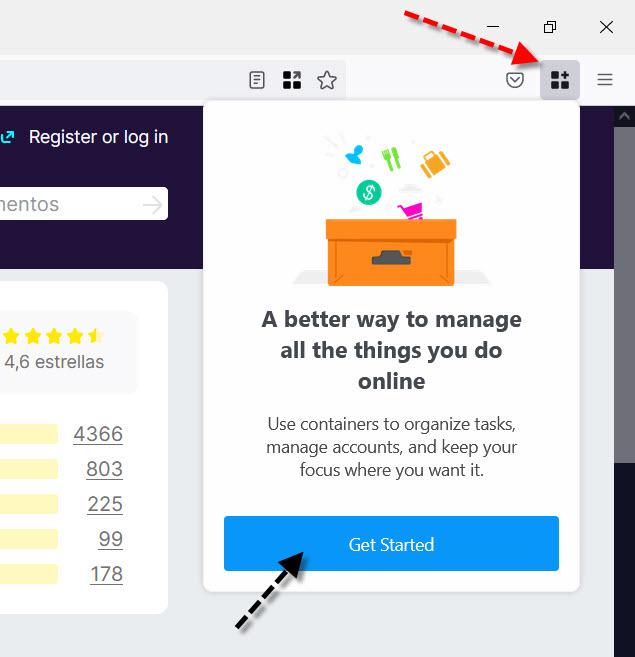
Dann drücken wir die Loslegen Schaltfläche und es werden die Funktionen dieser Browsererweiterung auf verschiedenen Bildschirmen erklärt. Eine der Möglichkeiten, die es uns bietet, besteht darin, die Container zwischen verschiedenen Computern zu synchronisieren, für die wir ein Firefox-Konto benötigen.
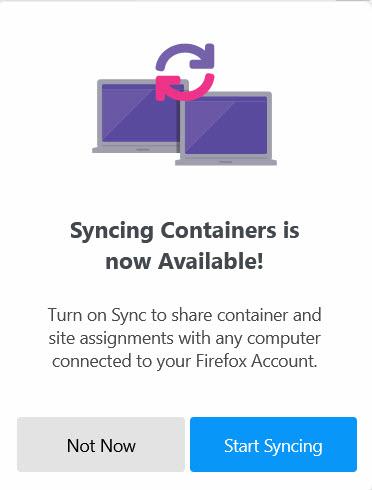
Da wir in unserem Fall nicht synchronisieren werden, haben wir auf die Schaltfläche geklickt Not Now Taste. Sobald dies erledigt ist, befinden wir uns auf dem Hauptbildschirm der Firefox-Container für mehrere Konten und können mit der Arbeit beginnen.
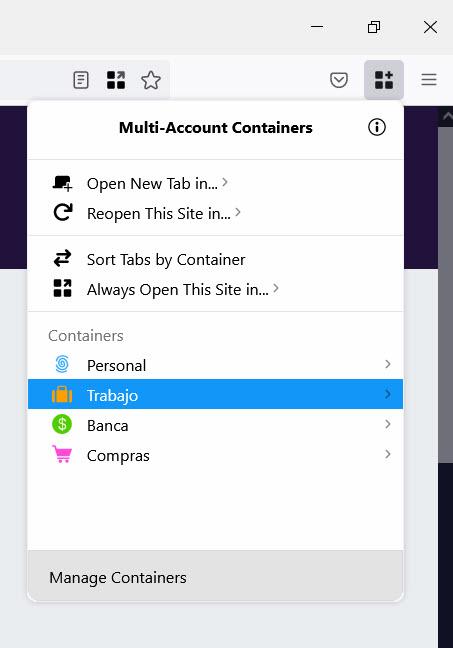
Hier, um einen der Container zu verwenden, klicken wir zum Beispiel auf Arbeiten und es wird zu diesem Zweck eine neue Registerkarte geöffnet.
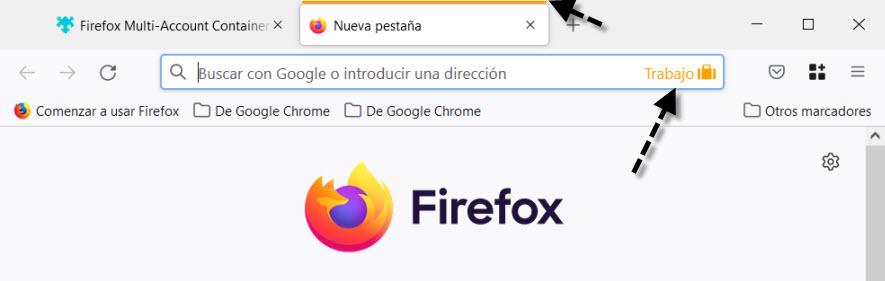
Oberhalb des Reiters wird ihm zur Unterscheidung von einem normalen eine Farbe zugewiesen und der Name des Containers und sein Symbol erscheinen in der Adressleiste. Eine andere Möglichkeit, auf einen Container zuzugreifen, besteht darin, auf das ” + ” um dauerhaft eine neue Registerkarte hinzuzufügen. Wir könnten sogar die Multi-Account-Container von Firefox verwalten.
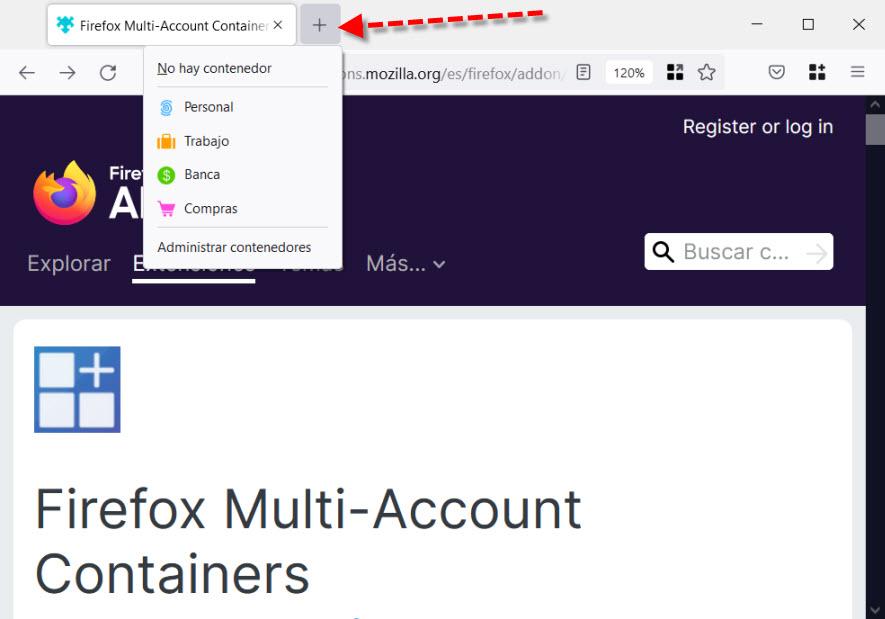
Erfahren Sie, wie Sie einen Firefox-Container erstellen, bearbeiten und löschen
Wie wir bereits gesehen haben, bietet uns dieses Add-on standardmäßig vier Container: Personal, Work, Banking und Purchases. Wir haben jedoch möglicherweise nicht genug davon und müssen einen neuen erstellen, was wir als nächstes sehen werden. Um diese Aufgabe auszuführen, gehen wir im Firefox-Browser zurück in die obere rechte Ecke und klicken auf das Firefox-Container-Symbol für mehrere Konten. Dann sehen wir einen Bildschirm wie diesen, in dem wir auf die Option klicken müssen « Container verwalten «.
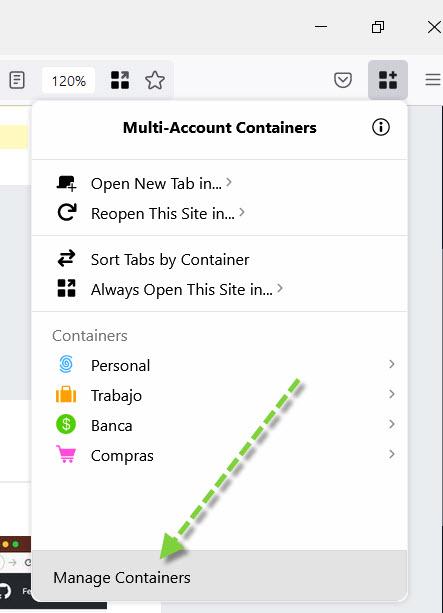
Dann erscheint ein Bildschirm wie dieser, und wir wählen die Neuer Behälter Option zum Erstellen eines neuen Containers.
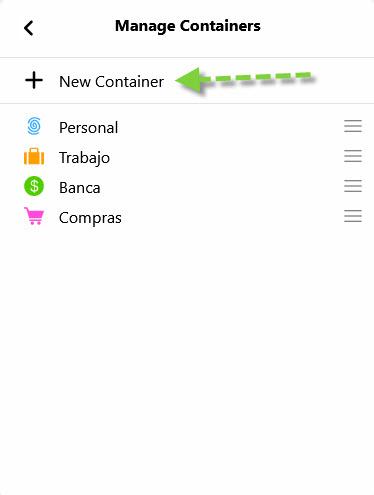
Hier müssen wir zum Erstellen eines Containers einen Namen eingeben, eine Farbe und ein Symbol auswählen, um den Vorgang abzuschließen, indem Sie auf klicken OK .
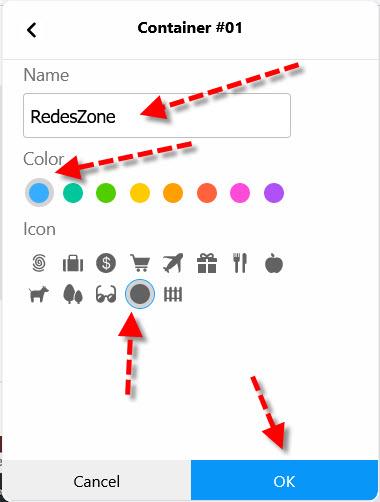
Dann werden wir sehen, wie dieser neue Container namens dieser Artikel erstellt wurde.
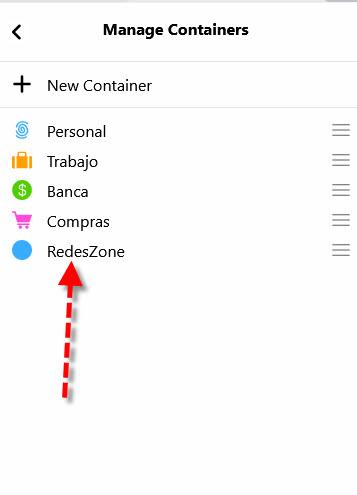
Wenn wir weitermachen im Container verwalten Option und klicken Sie auf den Namen eines der Firefox Multi-Account-Container, wir können ihn löschen, indem wir auf klicken Diesen Container löschen .
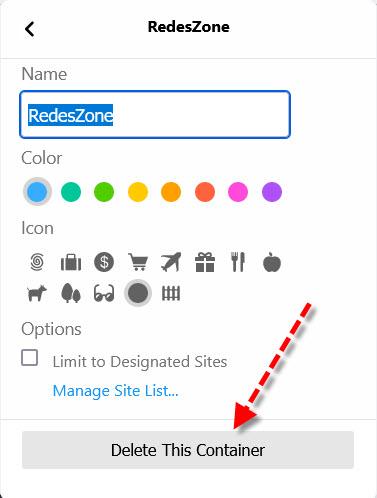
So öffnen Sie eine Website immer in einem Container
Wir werden damit beginnen, Firefox in einem Tab zu öffnen, dem kein Container zugeordnet ist. Klicken Sie dann in der Adressleiste auf das Erweiterungssymbol und wählen Sie den Container aus.
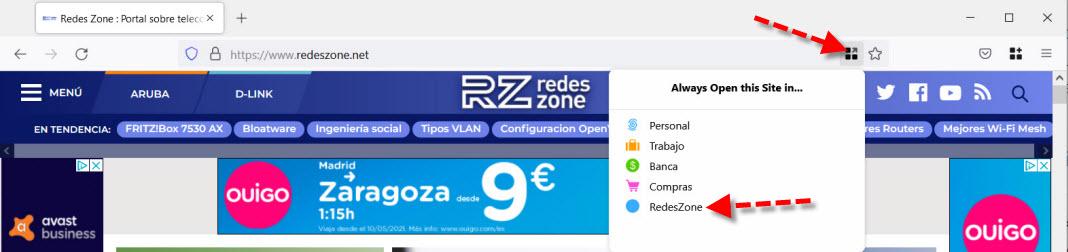
Wenn wir das nächste Mal versuchen, auf diesen Artikel zuzugreifen, wird ein Bildschirm wie dieser angezeigt:
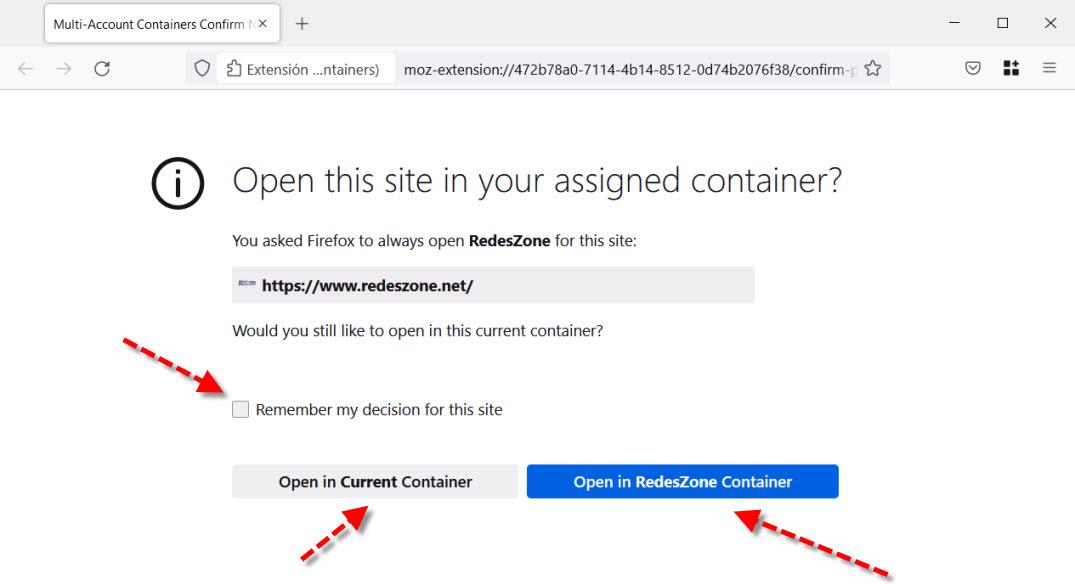
Wenn wir das obige Kästchen aktivieren, gilt die von uns gewählte Option ab diesem Zeitpunkt immer. Dies hängt davon ab, ob wir zwischen dem aktuellen Container oder dem Container dieses Artikels wählen.
Auf der anderen Seite, in Container verwalten , sehen wir die Websites, die den Firefox-Containern mit mehreren Konten zugewiesen sind. Nachdem wir auf einen von ihnen geklickt haben, sehen wir Folgendes:

Hier müssen wir nur auf klicken Site-Liste verwalten .
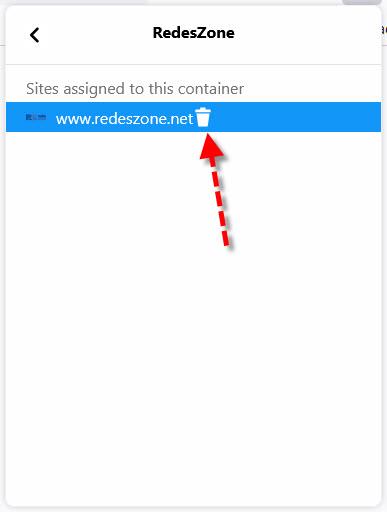
Dann können wir die zugewiesenen Webseiten sehen und wenn wir auf das Papierkorbsymbol klicken, können wir sie auch löschen.
Wie Sie gesehen haben, sind Firefox Multi-Account-Container eine interessante Alternative, um die Privatsphäre zu wahren. Wir können zwei leicht unterscheidbare Szenarien erstellen, ein persönliches und eines für die Arbeit, ideal, um die Navigation zwischen beiden nicht zu „vermischen“.